ドッカーコンテナ
ドッカークライアント
ドッキングウィンドウのクライアントは、私たちが直接すべてのコマンドオプションドッカークライアントを表示するには、ドッキングウィンドウのコマンドを入力することができ、非常に簡単です。
w3big@w3big:~# docker
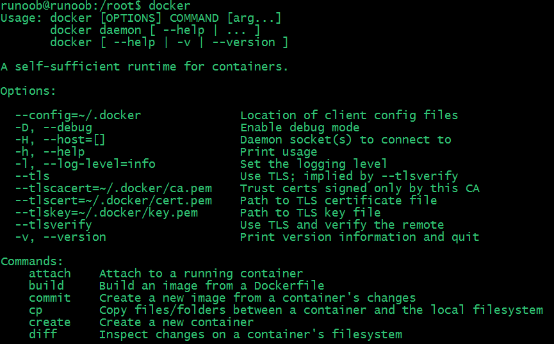
指定されたコマンドのドッキングウィンドウの使用をより深く理解を通じてドッカーコマンド--helpコマンド。
例えば、我々は、使用ドッカーの統計のための具体的な手順を見てみたいです。
w3big@w3big:~# docker stats --help
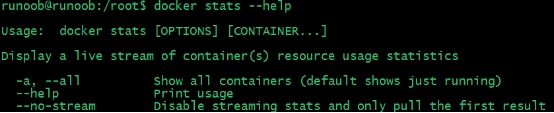
Webアプリケーションを実行します。
私たちは、コンテナではなく、いくつかのものを特定の用途の目の前を実行します。
のは、Webアプリケーションを構築するためにドッキングウィンドウを使用してみましょう。
我々は、Webアプリケーションを実行するためのPythonフラスコドッカーコンテナアプリケーションを実行します。
w3big@w3big:~# docker run -d -P training/webapp python app.py

パラメータ説明:
-d:コンテナは、バックグラウンドで実行します。
-P:我々が使用するホストへのコンテナのポートマッピングで使用される内部ネットワーク。
WEBアプリケーションコンテナを参照してください。
私たちが実行されている容器を表示するには、ドッカーpsを使用します
w3big@w3big:~$ docker ps

ポートに関する詳細はこちら。
PORTS 0.0.0.0:32769->5000/tcp
ドッキングウィンドウ開いているポート5000(デフォルトのPythonフラスコポート)がホストポート32769にマッピングされます。
その後、我々は、ブラウザWEBを介してアプリケーションにアクセスすることができます
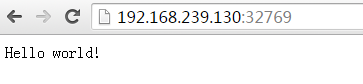
また、指定されたポートをバインドする-pフラグを指定することができます。
w3big@w3big:~$ docker run -d -p 5000:5000 training/webapp python app.py
ドッキングウィンドウは、ps血管走行を参照してください。

ポート5000は、当社のローカルホスト上のコンテナ港5000の内部にマッピングされます。
ショートカットネットワークポート
ドッカーpsコマンドによって、ポートマッピングのコンテナを表示するには、ドッキングウィンドウは、別のショートカットを提供します。ドッカーポートは、使用ドッカーポートは、ホストポート番号を決定するために、コンテナのポートマッピングの指定(IDまたは名前)を表示することができます。
私たちは、コンテナID用に作成した上記のWebアプリケーション:7a38a1ad55c6の名前:determined_swanson
私は、コンテナポートのマッピングを表示するには、ドッカーポート7a38a1ad55c6またはドッカーポートdetermined_swansonを使用することができます
w3big@w3big:~$ docker port 7a38a1ad55c6 5000/tcp -> 0.0.0.0:5000
w3big@w3big:~$ docker port determined_swanson 5000/tcp -> 0.0.0.0:5000
WEBアプリケーションログを参照してください。
ドッカーログ[IDまたは名前]は、容器内部の標準出力を見ることができます。
w3big@w3big:~$ docker logs -f 7a38a1ad55c6 * Running on http://0.0.0.0:5000/ (Press CTRL+C to quit) 192.168.239.1 - - [09/May/2016 16:30:37] "GET / HTTP/1.1" 200 - 192.168.239.1 - - [09/May/2016 16:30:37] "GET /favicon.ico HTTP/1.1" 404 -
-f:dokcerは、コンテナ内の標準出力に-f尾を使用するのと同じログに記録してみましょう。
以上のことから、我々は見ることができるようにするために、ポート5000を使用して、アプリケーションとアクセスログのアプリケーションを見ることができます。
プロセスのWebアプリケーションコンテナを見ます
また、コンテナの実行中のプロセスの内部を見るためにドッカートップを使用することができます
w3big@w3big:~$ docker top determined_swanson

WEBアプリケーションをチェック
基本となる情報ドッカーのを見るために検査ドッカーを使用してください。 これは、JSONファイルは、コンフィギュレーションおよびステータス情報ドッカーコンテナを記録返します。
w3big@w3big:~$ docker inspect determined_swanson
[
{
"Id": "7a38a1ad55c6914b360b565819604733db751d86afd2575236a70a2519527361",
"Created": "2016-05-09T16:20:45.427996598Z",
"Path": "python",
"Args": [
"app.py"
],
"State": {
"Status": "running",
......
Webアプリケーションコンテナを停止します
w3big@w3big:~$ docker stop determined_swanson determined_swanson
再始動Webアプリケーションコンテナ
容器は、我々が開始するには、コマンドドッカー開始を使用することができ、停止しました。
w3big@w3big:~$ docker start determined_swanson determined_swanson
ドッキングウィンドウは、ps血管走行を確認するために-l

コンテナが実行されている、我々は再起動にドッカーrestartコマンドを使用することができます
Webアプリケーションコンテナを削除します
私たちは、不必要なコンテナを削除するには、ドッキングウィンドウのrmコマンドを使用することができます
w3big@w3big:~$ docker rm determined_swanson determined_swanson
あなたは、コンテナを削除すると、コンテナは、そうでなければ、彼らは次のエラーが報告されます、停止する必要があります
w3big@w3big:~$ docker rm determined_swanson Error response from daemon: You cannot remove a running container 7a38a1ad55c6914b360b565819604733db751d86afd2575236a70a2519527361. Stop the container before attempting removal or use -f